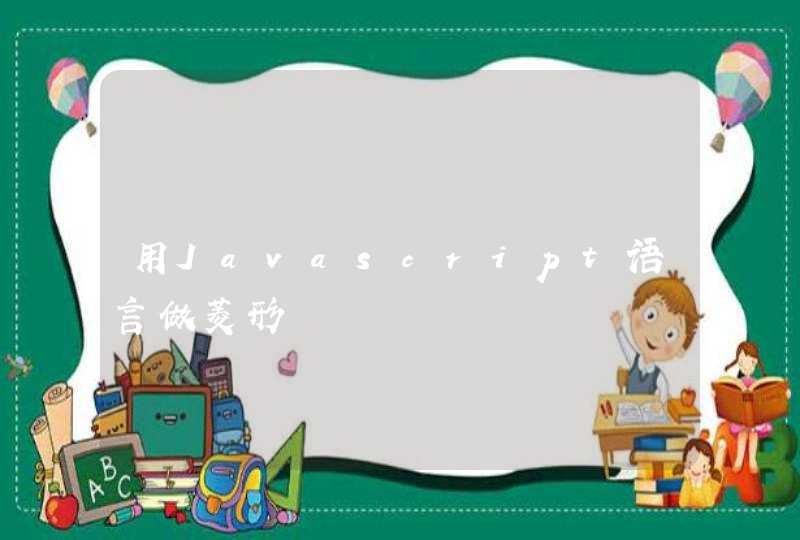电脑图标大小设置方法1
1在桌面空白处单击鼠标右键选中查看。
2然后在查看右边可以设置小、中、大图标,我们可以比较看看这三个中哪一种适合我们。如果感觉都不适合,我们便使用下面的方法2。
电脑图标大小设置方法2
1单击一下桌面空白处或单击一下桌面上的图标(用鼠标框选桌面上所有的图标也行)。
2然后按住Ctrl键保持不动,我们滚动鼠标中间的滑轮,就可以发现桌面上所有的图标大小都在变化。往前(电脑显示器方向)滚动滑轮,桌面图标变大往后(我们自己的方向)滚动滑轮,桌面图标变小。慢慢滚动,直到图标大小自己看起来很顺眼为止。
3下面我们来看看下面的对比图,可以十分清楚的看见图标大小的变化。
电脑图标大小设置方法3
右键单击桌面空白处,选择个性化。
然后我们找到Windows经典这个主题单击应用它。
应用后我们稍后片刻,就会发现电脑主题变为了XP类型的老样式。已经使用XP的朋友就可以直接用下面的步骤来更改桌面图标的大小。
然后我们单击下方的窗口颜色。
在弹出的对话框里先下拉项目找到并选择图标。
然后我们在图标大小的位置设置图标的大小,设好后点击确定,最后关掉个性化便完成操作。
猜你喜欢:
1. 显示器怎么调桌面图标大小
2. 如何增大电脑字体和图标
3. win7怎么修改桌面文字和图标大小
4. 如何把电脑图标变大
5. 电脑的桌面图标怎么设置大小
准备工具/材料:装有windows 10的电脑一台。
电脑主界面软件图标放大缩小设置办法如下:
1、先点击开始按钮。
2、然后点击设置。
3、之后点击系统。
4、然后点击更改文本、应用等项目的大小边上的下拉箭头。
5、弹出的界面,点击100%。
6、之后回到桌面就可以看到图标变小了。
7、还可以右击电脑桌面的空白处,弹出的界面,点击查看,之后点击小图标,这样就可以把电脑桌面图标调小了。